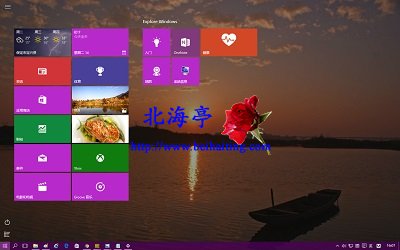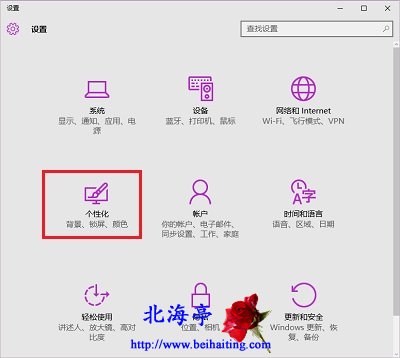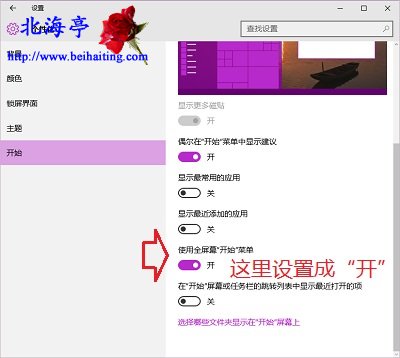|
Win10开始菜单怎么全屏显示?昨日黄土陇头没埋成埋白骨,今霄红纱帐底睡鸳鸯。昨天的Win8的开始屏幕摸样骂声一片,今天却要Win10开始菜单全屏,操作虽然不是很难,就是您太难伺侯了啊!为顺利帮助您完成您的心愿,小编编辑了如下图文教程内容,希望能帮助您达成您的心愿。先来看看Win10开始菜单全屏后的效果图片。
第一步、按下Win+I组合键,调出Win10设置,点击里面的“个性化”选项www.beihaiting.com
第二步、在个性化窗口,点击选中左侧“开始”,然后在右侧窗口,找到“使用全屏幕'开始菜单'”,将其设置成“开”(使用鼠标拖动,不然就鼠标点击设置框右侧)
Win10开始菜单全屏显示的设置方法大致就是这样! 扩展阅读:怎么查看Win10系统受损文件? (责任编辑:IT信息技术民工) |